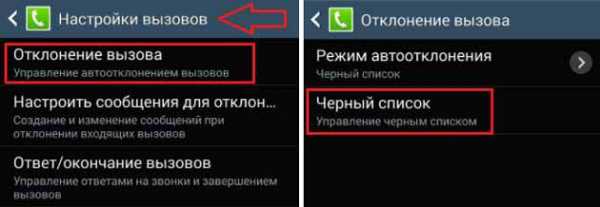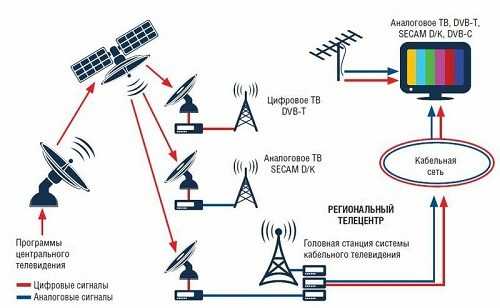Как отформатировать телефон самсунг ля флер
Как форматировать телефон Samsung Galaxy
Как форматировать телефон Samsung? На аппаратах с ОС Андроид можно быстро избавиться от всех пользовательских данных. Рассмотрим действующие способы, позволяющие стереть всю информацию в смартфоне.

Как полностью отформатировать Самсунг?
Сброс данных – удаление с телефона пользовательской информации. В нее входит: сообщения, контакты, приложения, файлы, настройки, будильники и т. д. В итоге смартфон становится полностью «чистым», как при первом включении.
В каких случаях потребуется эта операция?
- После обновления ОС Android. Разработчики рекомендуют избавиться от всей старой информации и внести ее повторно. Еще лучше – сделать сброс данных до обновления, чтобы выполнить «чистую» установку.
- Перед реализацией устройства или передачей иному человеку. В смартфоне хранится огромное количество пользовательской информации, которой не стоит делиться с посторонними людьми.
- Возникла какая-то проблема, которую вы не можете устранить.
Перед полным сбросом нужно:
- Сделать резервную копию и перенести ее на карту памяти. Бекап используется для быстрого восстановления информации, он сильно сэкономит ваше время.
- Зайти в список аккаунтов в настройках, удалить учетную запись Гугл. Если не сделать этого, то устройство после включения будет запрашивать логин и пароль от нее.
Форматирование через меню
Сделать полный сброс можно через меню аппарата. Необходимо:
- Перейти в настройки системы.
- Проследовать в раздел «Общие настройки».
- Выбрать пункт «Архивация и сброс».

- Нажмите на «Сброс данных».
- Кликните на «Сброс устройства».

- Дождитесь перезапуска аппарата.
Форматирование с помощью Recovery Mode
Не всегда возможно выполнить форматирование через меню. Если телефон отказывается загружать операционную систему, то предлагается воспользоваться другим методом – с помощью сочетания клавиш для Hard Reset. Нужно:
- Отключить аппарат, если он включен.
- Зажать клавиши «Домой», питания и повышения громкости.

- После появления на дисплее логотипа компании отпустите одну кнопку – «Домой».
- Дождитесь запуска меню Recovery.
- С помощью кнопок регулировки громкости выберете пункт «Wipe data/factory reset».
- Нажмите на клавишу запуска для подтверждения.

- В новом меню выберете пункт ««Yes».
- Далее – «Reboot system now».
- Дождитесь загрузки устройства.
Сервисная комбинация
Как отформатировать Самсунг? На Галакси можно воспользоваться сервисной комбинацией. Для ее ввода перейдите к набору номера в приложении «Телефон». Далее вбейте код:
- *2767*2878# – очистка с сохранением контактов и пользовательских файлов.
- *2767*3855# – удаление всех данных.
Форматирование через Hard Reset
Можно выполнить форматирование с использованием компьютера. Инструкция:
- Скачайте на ПК приложение Android Data Eraser и установите программу.
- Запустите ее и перейдите в пункт «Стереть все данные».
- Подключите девайс к компьютеру через кабель. Проверьте наличие активированной отладки по USB.
- Нажмите на «Стереть» и дождитесь сканирования устройства.
- После завершения анализа файловой системы необходимо снова кликнуть на пункт «Стереть».
- Осталось выполнить сброс настроек Андроид и можно пользоваться девайсом.
Кенет Вилсон (Написано статей: 122)
Основатель и администратор портала, редактор и эксперт. Специалист с высшим техническим образованием, имеющий практический опыт в работе с техникой. После окончания университета работала в нескольких IT-фирмах, где и начала вести свой блог. В последствии это переросло в несколько информационных сайтов, на одном из которых вы сейчас и находитесь. Основная задача Кен – проверка подлинности информации, указанной в поданными авторами статьях. Просмотреть все записи автора →Оценка статьи:
Загрузка...Поделиться с друзьями:
Как отформатировать SD-карту на SAMSUNG S5830 Galaxy Ace La Fleur, how to
SD-карта - это внешнее хранилище, которое позволяет хранить больше фотографий, видео и файлов на вашем устройстве Android. Если требуется форматирование, воспользуйтесь нашим руководством.
Важно: Обратите внимание, что после форматирования SD-карты все данные будут удалены!
Инструкции по форматированию SD-карты
Чтобы отформатировать SD-карту на устройстве Android, откройте список
приложений .Затем найдите и выберите Settings и из следующего списка выберите Storage .
Прокрутите вниз и коснитесь Форматировать SD-карту и следуйте инструкциям.
Прочтите предупреждение и снова коснитесь Форматировать SD-карту. (Обратите внимание: если эта опция отключена, сначала коснитесь Отключить карту SD ). Коснитесь Удалить все , чтобы завершить форматирование карты памяти.
В зависимости от модели телефона и версии Android названия параметров могут незначительно отличаться.
Если вы нашли это полезным, нажмите на звездочку Google, поставьте лайк Facebook или подписывайтесь на нас на Twitter и Instagram
.7 шагов для настройки нового SAMSUNG S5830 Galaxy Ace La Fleur, как
У вас есть новый смартфон с Android или планшет, и вы не знаете, как его правильно настроить? Не паникуйте, мы предлагаем 7 шагов, которые помогут вам в этом. Чтобы свободно и безопасно использовать систему Android, вам следует изменить несколько настроек и установить несколько приложений. Эти 7 шагов описывают наиболее важные элементы настройки нового устройства с Android. Позвольте нам познакомить вас со всеми из них, и через несколько секунд у вас будет готовый и безопасный телефон или планшет.
1. Войдите в свою учетную запись Google
При первом запуске нашего нового телефона Android вам будет предложено ввести определенные данные. Один из них - вход в свою учетную запись Google. Вы можете пропустить этот шаг, но мы не рекомендуем его.
После входа в учетную запись Google ваши данные будут автоматически перенесены со старых устройств Android. Конечно, если ваши данные синхронизированы с облаком Google. Благодаря учетной записи Google вы также получите доступ к приложениям, играм и мультимедиа из Google Play.
2. Настроить блокировку экрана
Вы уже вошли в свою учетную запись Google и находитесь на главном экране. Теперь самое время установить блокировку экрана на Android. Зачем? Потому что в случае потери или кражи все ваши данные могут попасть в чужие руки.
Некоторые предпочитают использовать Android без паролей и других средств блокировки, говорят, что это намного удобнее. Определенно стоит помнить, что Android предлагает другие формы мобильной безопасности, кроме прослушивания кодов безопасности, например, рисование узоров или распознавание лиц.
3. Активировать отслеживание по телефону
Еще одна вещь, которую вам следует активировать, - это диспетчер устройств Android. Это официальный инструмент Google, который позволяет вам найти свой телефон в случае кражи или просто потерять его. Кроме того, стоит попробовать, как только вы получите новое устройство. На компьютере вы можете узнать примерное положение вашего телефона.
В случае кражи или потери телефона или планшета вы можете начать подавать сигнал тревоги или удаленно удалить все данные. Если вы хотите иметь больше контроля, попробуйте альтернативы, такие как Prey или Cerberus (обзор приложений Anti-Theft опубликован прямо здесь Top Apps)
4.Установите приложения Google
Мы дошли до того, что пользоваться смартфоном с Android с Google Apps просто неудобно. К счастью, эти приложения предлагают высокое качество и добавляют множество важных функций, которые вы можете использовать на своем устройстве. Если они не устанавливаются сразу, вы должны скачать его из Google Play:
- Chrome (браузер)
- Карты (карты и GPS)
- Привод (документы)
- Hangouts (чат и сообщения)
Это важные приложения, которые должны быть у каждого.Если вы используете Gmail и Календарь Google, вам также следует их установить. Вы также можете загрузить приложения для социальных сетей, таких как Google+. Хорошо бы проверить, доступно ли приложение YouTube на вашем телефоне (если нет, скачайте его немедленно!). Скоро семья Google станет больше.
5. Установить альтернативную клавиатуру
Возможно, до сих пор вы использовали физическую клавиатуру классических клавиш или стандартную виртуальную клавиатуру. Однако есть несколько более простых способов писать.
Честно говоря, идеальной клавиатуры не бывает, но Google Play предлагает массу интересных альтернатив, которые могут вам понравиться. Вот самые интересные:
- Perfect Keyboard (множество вариантов персонализации)
- Go Keyboard (идеально подходит для планшетов)
- Swype (классические жесты)
- SwiftKey (хорошо предсказывает, что вы хотите написать)
6. Управляйте своим устройством
Ваш новый телефон Android практически настроен.Тем не менее, также настоятельно рекомендуется установить инструменты, которые позволят вам контролировать и отслеживать потребление заряда батареи, объем ЦП или памяти и передачу данных. Вот некоторые из лучших предложений:
- Onavo позволяет контролировать передачу данных в Интернете.
- 3G Watchdog даже более подробный, чем Onavo, также доступен в виде виджета
- AutoKiller автоматически закрывает неактивные приложения для экономии ресурсов процессора и батареи
- JuiceDefender помогает экономить энергию
7.Установить альтернативные магазины
Google Play работает нормально, но есть некоторые приложения, которых вы там не найдете. Иногда вы можете найти невероятную рекламу в каком-нибудь альтернативном магазине. Итак, давайте установим такие программы, как:
- Софтоник Моба ,
- Amazon Appstore ,
- F-Droid
В то же время следите за черным рынком и всеми файлами, свободно доступными в сети. Они часто содержат пиратские приложения, которые могут поставить под угрозу безопасность системы.Если вам не нужны вирусы или другие неприятные проблемы, вы должны быть очень осторожны при установке файла APK.
Если вы нашли это полезным, нажмите на звездочку Google, поставьте лайк Facebook или подписывайтесь на нас на Twitter и Instagram
.Что делать, если у вас украли телефон, как на
Введение
Мобильные устройства обычно используются для связи и поиска информации. В результате они часто содержат личные данные, такие как электронные письма, текстовые сообщения, сообщения голосовой почты, календари, местоположения, изображения и фильмы. Если случайно устройство будет потеряно или украдено, кто-либо потенциально может получить доступ ко всем ранее упомянутым данным, что может подвергнуть вас, ваши колледжи или работодателей серьезному риску.
В этой статье вы найдете несколько шагов, которые необходимо выполнить для защиты ваших личных данных в случае кражи или потери.Помните, что следующие инструкции следует применять только к личным устройствам (а не к тем, которые были предоставлены вам вашим работодателем). В случае корпоративного устройства вы должны действовать в соответствии с политикой вашей компании.
Меры предосторожности
Один из наиболее эффективных способов защиты ваших данных - это начать защищать их, пока они еще находятся в вашем распоряжении. Вы должны начать с активации PIN-кода, пароля или графического шаблона, который будет требоваться каждый раз, когда вы захотите разблокировать свой телефон.Таким образом, вы уверены, что только авторизованные люди имеют доступ к вашим данным.
PIN (персональный идентификационный номер) - это номер, который необходимо ввести, чтобы получить доступ к мобильному устройству.
Пароль - действует как пароль к компьютеру или учетной записи в Интернете. Вы можете активировать его, чтобы он запрашивался каждый раз, когда вы хотите разблокировать свой телефон. Чем сложнее пароль (например, много цифр, маленьких и больших букв), тем сложнее будет получить доступ к вашему устройству.
Графический узор - шаблон, который вы выбираете сами, который вам нужно будет повторять каждый раз, когда вы захотите разблокировать свой телефон.
Вам обязательно стоит рассмотреть возможность полного удаления всех данных после определенного количества неудачных попыток доступа к устройству. Эта функция может защитить ваш телефон, если он попадет в чужие руки. Однако, если вы включите эту опцию, будьте осторожны - не позволяйте детям играть с ними. В противном случае вы можете остаться с устройством по умолчанию и без ваших ценных данных.
Не раскрывайте выбранный вами метод аутентификации никому, кому вы не доверяете. Вы также должны помнить, что всегда делайте PIN-код / пароль / графический шаблон как можно сложнее и труднее получить.
Чтобы сохранить ваши данные и устройство в безопасности, вам следует воспользоваться следующим советом:
- Удаленное отслеживание и удаление : Большинство мобильных устройств имеют операционные системы, которые позволяют удаленно находить и / или удалять данные на утерянном устройстве.Возможно, вам потребуется установить и настроить специальное приложение, такое как «Найти iPhone» на устройствах Apple, соединение «BlackBerry Enterprise Server» в телефонах BlackBerry. В устройстве Android вы найдете несколько приложений, предназначенных для этого.
- Шифрование : Если у вас есть доступ к мобильному устройству, вы также можете попробовать более продвинутые решения, которые не требуют ввода PIN-кода или пароля для доступа к вашим данным. Шифрование защищает ваши личные данные от более «профессиональных» атак.Некоторые из устройств уже имеют шифрование, однако некоторые требуют включения или установки. На устройствах Android вам необходимо активировать его, войдя в Меню> Настройки> Личные> Безопасность> Шифрование> Зашифровать мое устройство.
- Резервное копирование устройства : Резервное копирование позволяет быстро восстановить всю информацию, находящуюся на потерянном / украденном телефоне. Резервное копирование следует выполнять регулярно.
Блокировка устройства Andoid
В Android-смартфонах одним из самых популярных сайтов для блокировки устройства является Android Device Manager.Чтобы использовать его, вам необходимо войти в свою учетную запись Google (ту, которая подключена к вашему телефону). Если вы не можете получить к нему доступ на своем компьютере, вы всегда можете использовать мобильное приложение (например, на устройстве вашего друга).
Этот инструмент позволяет найти ваше устройство, заблокировать его или удаленно удалить все данные. Последние два параметра могут быть недоступны с самого начала - возможно, вам потребуется активировать их в настройках или удаленно с сайта в Интернете. На вашем устройстве выберите раздел «Администраторы устройства> Настройки> Безопасность».
Вы также можете отключить звук, если он случайно был включен на вашем устройстве. Эта функция может быть особенно полезной, когда вы не можете найти свой телефон, но он все еще находится в пределах вашей досягаемости.
Чтобы определить местонахождение вашего устройства, оно должно быть подключено к Интернету (сотовой сети или WIFI). Процесс определения местоположения будет более точным, если в вашем телефоне включены функции GPS. Если вы заметили, что ваше устройство перемещается, это может означать, что кто-то уже «позаботился» о нем.После нажатия кнопки «Блокировка телефона» вы должны увидеть следующую форму.
Для удаленной блокировки телефона требуется пароль, который вы будете использовать для разблокировки устройства. Вы также можете сделать сообщение видимым на вашем потерянном телефоне, информирующее искателя, как с вами связаться. Это сообщение будет отображаться на заблокированном экране вашего телефона. Если вы укажете свой контактный номер, он не будет отображаться - искатель сможет только позвонить вам, не увидев фактический номер телефона.
Удаленная полная перезагрузка вашего устройства - это необратимая операция.Если вы не будете регулярно архивировать свои данные, вы можете потерять к ним доступ. После восстановления заводских настроек на вашем телефоне будут восстановлены настройки по умолчанию, и все данные будут удалены.
Если вы нашли это полезным, нажмите на звездочку Google, поставьте лайк Facebook или подписывайтесь на нас на Twitter и Instagram
.Как восстановить контакты в SAMSUNG S5830 Galaxy Ace La Fleur, how to
Ваш телефон внезапно вылетает и перестает работать? Каждый из нас хоть раз сталкивался с такой неприятной ситуацией. Если это старая модель, то особо не жалеем, но с вашими давними контактными телефонами будет хуже. Тем более, что они хранятся в памяти телефона. Мы должны осознавать, что такая ситуация может случиться с каждым из нас в самый неожиданный момент.К счастью, есть несколько методов, которые позволяют нам восстановить контакты с нашего телефона.
1. Предупрежден - значит вооружен - бэкап на симку
Как восстановить номера с телефона? Конечно, лучший способ - предотвратить их полную потерю. Настоятельно рекомендуется скопировать все свои контакты на SIM-карту. При возможном выходе из строя нашего телефона или смартфона мы избавляемся от стресса. Мы также можем копировать контакты на наш компьютер, и у нас есть много возможностей сделать это, например, когда мы передаем мультимедийные файлы через USB-кабель.Однозначно не советуем держать контакты только на SIM-карте. В случае повреждения мы можем потерять все наши номера телефонов, поэтому всегда рекомендуется хранить ваши данные как минимум в двух местах.
2. Восстановить данные с помощью учетной записи Gmail
Владельцы Android-смартфонов могут синхронизироваться с учетной записью Gmail. В результате этой операции появляется возможность экспортировать контакты в вашу учетную запись Google (иногда может потребоваться сначала перенести контакты на SD-карту).При необходимости мы можем войти в Gmail и открыть вкладку меню. Затем из доступных вариантов мы должны выбрать контакты. На экране должен появиться весь список наших контактов. Однако, чтобы использовать этот метод, необходимо синхронизировать ваше устройство с учетной записью Gmail. Он доступен только для устройств Android.
3. Профессиональные приложения
К сожалению, многие из нас не хранят резервную копию ни на SIM-карте, ни на телефоне Android. Не говоря уже о более ранней синхронизации с учетной записью Gmail.Наш последний возможный вариант - использовать одну из многих имеющихся в продаже программ, которые позволяют восстановить потерянные контакты. Одним из них является резервная копия для восстановления удаленных контактов, которая позволяет восстанавливать удаленные контакты вручную. Поэтому, если вы случайно удалили важный номер, этот инструмент может помочь вам восстановить его.
В случае внезапного сбоя и потери многих (а может быть и всех) контактов вам понадобится более продвинутая программа, например EaseUS MobiSaver для Android. Это комплексный инструмент, позволяющий восстановить потерянные контакты в результате сбоя системы Android, ошибки карты памяти или других сценариев.Он также позволяет восстанавливать другие файлы, такие как фильмы, изображения, MP3 и SMS. Вы также можете использовать этот инструмент для резервного копирования данных на вашем компьютере.
Сводка
Большинство из нас обычно создает резервные копии всех видов файлов, таких как фотографии, документы, MP3 и т. Д., Но не контактов. Группа превентивных людей переносит телефонные номера на SIM-карту для создания резервной копии (однозначно рекомендуем). Но даже если мы этого не сделаем, есть надежда восстановить потерянные данные и контакты.
Если вы нашли это полезным, нажмите на звездочку Google, поставьте лайк Facebook или подписывайтесь на нас на Twitter и Instagram
.